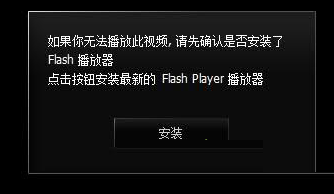Win8.1系统更新Flash插件后无法自动加载插件怎么办
编辑: 来源:U大侠 时间:2015-04-22
当前,为了实现各种编码格式的音频、视频节目的播放,不少第三方媒体提供商均开发了自己的播放器插件,提供音频、视频节目的网站一般会提示您下载、安装相应的插件或程序。Flash是Win8.1系统内置的播放器插件,一般应用于网页的视频播放,为了让浏览器能够更好的融合Flash插件,用户经常会进行更新升级,但有Win8.1用户更新了Flash插件后却无法自动加载插件,弹框提示是否安装了Flash播放器,这种情况该怎么解决呢?下面跟U大侠小编一起来看看怎么解决Win8.1系统更新Flash插件后无法自动加载插件的方法吧。
解决方法:
1、按Win+A+X打开windows命令提示符(管理员),开始注册,输入以下命令:
输入cd C:\Windows\System32\Macromed\Flash后按下回车键
输入regsvr32 Flash.ocx后按下回车键
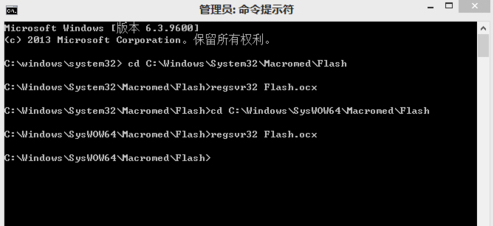
Win8.1系统更新Flash插件后无法自动加载插件
输入cd C:\Windows\SysWOW64\Macromed\Flash 后按下回车键
输入regsvr32 Flash.ocx后按下回车键
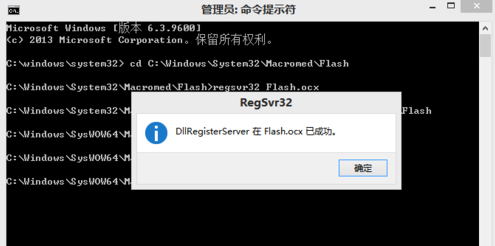
Win8.1系统更新Flash插件后无法自动加载插件
2、操作完会提示DllRegisterServer在Flash.ocx已成功。
Win8.1 32位系统与Win8.1 64位系统的操作方法有点差别,32位系统注册第一个就可以了,而64位系统需要两个一起注册后才能正常加载Flash插件。
以上就是解决Win8.1系统更新Flash插件后无法自动加载插件问题的方法,更多精彩内容继续关注U大侠官网。